3D上下、左右字幕编辑方法
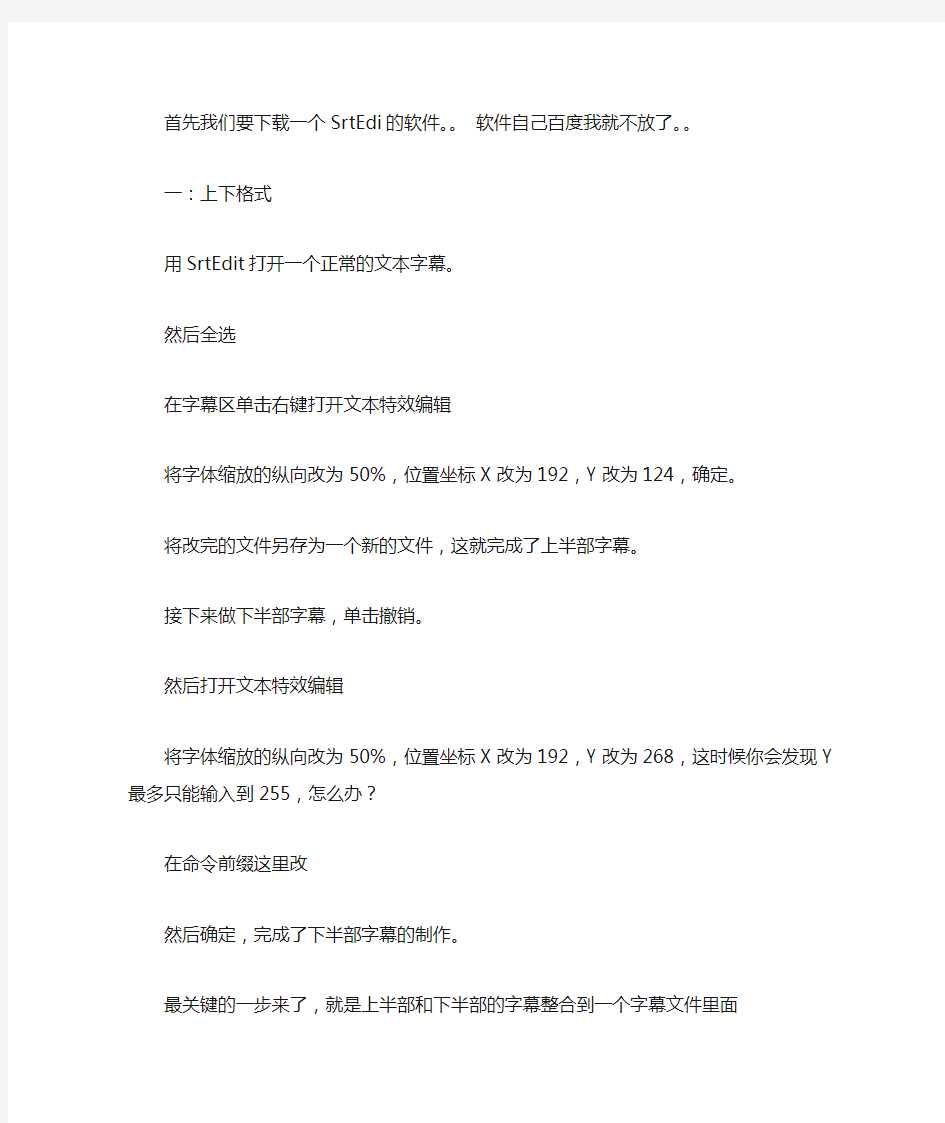

首先我们要下载一个SrtEdi的软件。。软件自己百度我就不放了。。一:上下格式
用SrtEdit打开一个正常的文本字幕。
然后全选
在字幕区单击右键打开文本特效编辑
将字体缩放的纵向改为50%,位置坐标X改为192,Y改为124,确定。
将改完的文件另存为一个新的文件,这就完成了上半部字幕。
接下来做下半部字幕,单击撤销。
然后打开文本特效编辑
将字体缩放的纵向改为50%,位置坐标X改为192,Y改为268,这时候你会发现Y最多只能输入到255,怎么办?
在命令前缀这里改
然后确定,完成了下半部字幕的制作。
最关键的一步来了,就是上半部和下半部的字幕整合到一个字幕文件里面
找到菜单栏的文件-追加字幕文件,打开刚才已经做好的上半部文件
保留原轴时间这里一定要打钩,切记!然后按确定。
一个上下格式的字幕就制作好了
接下来把它保存到视频文件的同一目录下,
改一个跟视频文件一样的名字就能正常的播放了。
关于出屏效果的设定:将下半部字幕位置坐标X改为191,Y改为268。上半部字幕位置坐标X改为193,Y改为124
关于入屏效果的设定:将下半部字幕位置坐标X改为193,Y改为268。上半部字幕位置坐标X改为191,Y改为124
二:左右格式
首先用SrtEdit打开一个正常的文本字幕。
然后全选
在字幕区单击右键打开文本特效编辑
将字体缩放的横向改为50%,位置坐标X改为288,Y改为255,确定。
将改完的文件另存为一个新的文件,这就完成了右半部字幕。接下来做左半部字幕,单击撤销。
然后打开文本特效编辑
将字体缩放的横向改为50%,位置坐标X改为96,Y改为255,确定。
然后确定,完成了左半部字幕的制作。
找到菜单栏的文件-追加字幕文件,打开刚才已经做好的右半部文件
保留原轴时间这里一定要打钩,切记!然后按确定。
字幕制作教程时间轴制作
字幕制作教程时间轴制作 The following text is amended on 12 November 2020.
字幕需要做什么。先是需要一个质量高的片源,一般是RAW的,也就是我们说所说的无字幕版。通常的格式是AVI或WAV 。 然后就是翻译和校对。 除去前期的翻译和校对。字幕制作的第一步,是从时间轴开始的 所谓的时间轴,就是控制每句字幕出现以及结束的时间。因为要真正的把握好时间,是很困难的,另外,反应快的人做时间,比较占便宜。(PS:这个做的时候可以多练习,刚开始做时间轴,会花费蛮多时间的,熟练了就好了~~)另外还有内嵌和压制。内铅出来的是AVI,而压制出来的是RMVB ************************************************************ 先说时间轴 时间轴的计算方式可是以0.几秒计算的 现在主流用的有三种(当然也有别的) 分别是SubCreator、POPSUB(这个是漫游自主开发的一款)和subtitleworkshop 时间轴做好,会产生一个后缀名为SSA(或ASS)的时间轴文件。加上特效所编写的特效代码。就可以组成一个完整的时间轴文件。也就是可以直接压的文件至于特效部分,可以是在拿到片子之后就进行编写,也可以在时间轴做好以后编写。这个没一定的。不过个人推崇前者,这样比较省时间 特效是整个字幕过程中最难的一环,但也是最有乐趣的一环 现在主流特效分为两种,一种是纯语言编写,也就是之前有提到过的SSA语言
(或ASS语言) 接下来第二种,就是利用一些辅助软件进行特效处理。最有名的就是AE了 AE最强大的功能就是可以把图片加入到特效中。虽然SSA语言也可以在代码中写入图片的信息,不过非常复杂并且限制很多 不过用了AE,不但可在插入图片,并且可以做出很多特效,比如:闪电、火烧等等(PS:我们国家可是还有AE的等级考试呢) AE的全称是:AFTER EFFECT ******************************************* 特效好了,时间轴好了,可以组成一个完整的时间轴文件,也就是说可以进入压制步骤了。 那么先说压制。其实压制分两个部分,一个是内嵌,一个是压制。如果只出RMVB版本的,就把片源(因为片源通常是AVI格式的)利用外挂,挂上字幕,直接压制成RMVB,这样就跳开了内嵌这一步骤 压制结束。一部作品就出炉了~最后就是发布了~ *********************************************** 以上就是整个字幕制作流程的简介。 首先我先介绍下制作时间轴的工具。现在比较常用的是SubCreator、Popsub (这个是漫游自主开发的一款)、subtitleworkshop。个人是比较喜欢Popsub 和SubCreator。下面开始介绍这两款软件的使用。 做字幕首先需要安装外挂的程序 安装即可。 对于初学者,个人推荐使用SubCreator,这个比较容易上手。
最简单的字幕制作+内嵌
看了字幕区的置顶教程和网上的BBS摸索出来的最简单的字幕制作和内嵌方法:(有错误请指教) A.准备好三个软件:PopSub_Version0.74、VobSub(字幕区置顶帖里有下载地址)和VirtualDubMod 1.5.10.1 汉化版(去华军搜一下就找着了)。 B.首先是准备无字幕片源一个,最好是AVI或MPGE格式等非压缩格式。 C.用PopSub_Version0.74制作字幕和时间轴,我的例子是英文MTV配英文歌词,事先将字幕文本准备好。(漫游字幕组编写,便利!第一次进入时需要口令,对话框有提示) 制作步骤: 1.新建时间轴——根据片源中个歌词和准备要做成字幕的歌词逐句输入到时间轴。 2.插入时间——载入片源后,反复核对,插入每句歌的开始时间和结束时间, 保证字幕与歌词一致,最精细可以调整到0.001秒。可以在“设置”中设定快捷键,方便操作。
3.制作好完整时间轴,可以选择相应的字体、字号、颜色等设置,然后点工具栏上的“画面跟踪模式”和“预览模式”,再重放片源动画,对字幕进行校对。检查无误后存为*.ass文件,这时用暴风影音就可以观看字幕效果了。 如果暴风音不能载入字幕,需要在“查看”下拉菜单“选项”-“回放”中的“输出”进行 配置修改。具体如下:(此配置请确认安装了Dirctx9.0,32真色彩)
而且暴风影音最大的优点就是,可以修改字幕的颜色、字体、字号等,具体方法是载入字幕后,在“播放”下拉菜单中的“字幕”=》“风格”进行调整,还在“文件”下拉菜单中“保存字幕”另存为其他格式的字幕,如:*.sub和*.ssa等等。此设置可支持外挂字幕,但要和影片文件同名,并在一个文件夹中。(有点跑题了。。。) D.VirtualDubMod 字幕内嵌: 1.首先载入无字幕片源,设置好文件开头和结束点,然后在“视频”下拉菜单中选“滤镜”,内嵌字幕需要外部滤镜包VobSub,因为软件本身内置滤境没有相关字幕内嵌滤镜。然后选择“添加”——“加载”,然后选择解压缩的VobSub外部滤境包中的“VSFilter.dll”文件,返回来可以在“添加”中找到我们需要的滤镜“Textsub”,然后加载之前做好的*.ass格式字幕。
百斯巴特四轮定位仪使用培训教程_图文
百斯巴特四轮定位仪使用培训教程 吉林机电工程学校 曲斌
什么情况下需要做四轮定位 1、一般车辆行驶2万公里或者1年时间时(以先到达者为准)必须做一次四轮定位。 2、当汽车在平直的道路上直行时需要用力握紧方向盘以保证车辆不跑偏时。 3、在汽车正常行驶时感觉车身漂浮或摇摆不定,如同转弯和在崎岖的路面上行驶。 4、汽车前后轮有一侧磨损特别严重时。 5、汽车直行时车子向左或者向右拉。 6、在汽车换上新轮胎或者因为碰撞事故、转向或悬挂系统维修后,建议最好做一次四轮定位。 7、新车购买行驶3000公里左右。 做四轮定位有什么好处 1、保证车辆行驶的稳定性能。 2、杜绝因为车辆跑偏而导致的交通事故的发生。 3、可以减轻汽车轮胎的磨损,延长轮胎的使用寿命。 4、可以降低油耗,因为做了四轮定位后可以减轻汽车行驶时的吃胎现象,因此也可以降低汽车行驶的油耗。 5、减少汽车转向和悬挂系统的损耗,延长这些机件的使用寿命。 建议: 选择有实力的维修店做四轮定位
Beissbarth Easy8 系列定位仪操作说明书 百斯巴特ML TECH系列定位仪包括TECH-8和TECH-8R两种类型。其中TECH-8R定位仪采用无线测量方式,TECH-8定位仪采用有线测量方式。 TECH-8R所测量的数据经由无线电通讯的方式发送到主机的接收器,再传输到计算机进行处理。TECH-8所测量的数据经由与传感器相连接的通讯电缆传输到计算机进行处理。 VAG1995K型四轮定位仪属于TECH-8型定位仪。 如果在打开定位仪包装后立刻开始测试定位仪传感器的话,请确保各传感器之间至少相距1.5米。 请确认各镜头之间没有障碍物阻挡红外测量光线! 每个传感器装备有两个CCD镜头,使用红外线进行测量。相对应镜头之间的光线不能被遮挡! 四轮定位对配套使用的举升器的水平具有严格要求。
关于字幕制作的一些技巧(附图详解)
关于字幕制作的一些技巧 一、DVDRip的字幕有几种类型 DVDRip的字幕可以分为软字幕(外挂字幕)和硬字幕(内部集成字幕)两种。硬字幕是指在生成DVDRip的过程中,直接将字幕文件集成于视频文件中。这种字幕的长处在于播放时不需要再下载字幕文件和字幕辅助软件,但相应的灵活性较差、不能隐藏,也不能随意调整。用DVDx、超级解霸等软件制作DVDRip时,可以直接将选择好的字幕生成于影音文件中。。 目前DVDRip广泛采用的是软字幕,播放时需要相关的字幕文件和辅助软件才能播放,其长处是灵活性很强,可以对颜色、大小等进行多种调整。软字幕又可以分为SUB(与IDX配合,IDX 是索引文件)、SAA、SRT格式等,SUB格式是图形格式,无论在什么语言的操作系统下都有很好的兼容性,由VobSub等软件制作并辅助播放;后两者是文本格式的字幕,字幕文件比SUB要小得多,由SubRip、SubOCR等软件在SUB字幕的基础上制作。 二、如何制作图形外挂字幕? 图形外挂字幕(SUB格式)的制作由VobSub来完成。 VobSub小档案 软件版本:2.23 汉化版软件大小:600KB 软件性质:免费软件应用平台:Windows 9x/NT/2000/XP 下载地址:https://www.360docs.net/doc/825540152.html,/soft/108/108063.html 第一步:导入IFO或VOB文件 下载安装VobSub,然后选择“开始→程序→VobSub→VobSub Configure”,在如图1所示窗口中单击“打开”按钮,选择“文件类型”为“IFO and Vobs”,然后选择DVD中包含正片信息的IFO文件,并指定存放字幕文件的文件夹。 第二步:选择字幕 接着进入字幕流选择画面(如图2),在右上角的方框中选择准备制作字幕的语种,如果我们只想制作英文和中文字幕,可以配合鼠标及Ctrl、Shift键选中English和Chinese外的所有语言,再单击“<--”按钮将这些语种清除,“确定”后即可开始制作外挂图形字幕必需的SUB及IDX文件。
实训九四轮定位仪的使用
实训三四轮定位仪的使用 一、实训内容 1、四轮定位仪的使用。 2、汽车四轮定位。 3、定位参数的调整。 二、实训目的与要求 1、掌握四轮定位仪的使用。 2、掌握常见轿车的车轮定位的检测步骤。 3、掌握常见轿车的车轮定位的调整方法。 三、实训器材 1、轿车1 辆; 2、四轮定位仪1套; 3、汽车发动机常用拆装工具l套,专用拆装工具l套; 4、零部件存放台、盆各1个。 四、实训时间与组织安排 1、实训课时:3学时。 2、实训组织:5~6人一组,由指导教师先讲解汽车车轮定位和汽车四轮定位仪基本结构原理,再带领学生检测汽车的车轮定位参数,然后进行调整。 五、实训方法与步骤 1、四轮定位仪结构说明 1.主机箱 2.机头 3.机头挂架 4.标定杆 5.标定座 6.转角盘方向盘 7.固定器 8.刹车固定器 9.计算机 10.主机 11.显示器 12.键盘 13.打印机 2、检测前的检查: (1)、车辆开上跑台时,车前应当有人引导,使汽车放正。前轮要停在转盘上,后轮停在滑板上。汽车开上跑台前,应把转盘穿好锁销。 (2)、升起跑台,观查轮胎有无啃胎,偏磨的情况,轮胎的气压是否正常,轮胎花纹深浅是否相同。如果有的轮胎磨损太严重,应当先换轮胎再作定位。 (3)、测量两侧车身是否一样高。一般测量两侧车轮挡泥板上沿到台面的距离(检查车身高度、悬架高度的方法,各个汽车厂不同),应当相等。如果超过标准,说明两个问题:一是有一侧弹簧疲劳,二是有一侧减振器损坏,需要更换。 (4)、检查减振器的方法是用力弹压车身,松开手时,车身上下振动超过三次时,说明减振器工作不良。
(5)、用二次举升器举起汽车,检查横直拉杆各球头是否松旷,上下摆臂胶套有无裂纹、松旷,搬动轮胎,看看轴承是否太旷。这些零件如有损坏,必须先更换再作定位。 (6)、接下来检查制动管是否漏油,制动碟(片)磨损程度,制动盘是否旋转自如。制动盘、制动碟(片)太薄,都要先行更换。 3、系统功能和基本操作 首先,打开定位仪电源开关,再打开主机电源,等电脑的WINDOWS操 作系统启动以后打开四轮定位系统出现,在此窗口中,拥有四轮定位系统包 含所有功能按钮,它分别是: (1)、车型选择; (2)、数据管理; (3)测量; (4)检测报告; (5)打印; (6)系统设置; (7)用户设计; (8)帮助; (9)退出。 (1)、车型选择 功能:选择车型信息,以便测量时与标准数据进行对比。 首先,用鼠标左键单击(以下简称单击)‘车型选择’按钮,打开原始 车型数据选择窗口,在此窗口中的操作主要有三步: 1)选择厂家:单击厂家选择选择下面的下拉箭头‘▼’,出现一个显示 有生厂家的下拉列表框,上下移动光标(即亮条),直到光标到达所要的厂家后 单击。 2)选择车型:单击车型选择下面的下拉箭头‘▼’,出现一个显示所有 厂家的所有车型的下拉列表框,上下移动光标(即亮条),直到光标到达所要选 择的车型后单击。 3)确信所选的厂家和车型都正确后,单击确认按钮返回系统主窗口。否则,重复1 、2步操作。如果中途想取消次此选择,单击取消按钮返回系统 主窗口。 ▲选择完车型后,查看所选车型的数据是否正确,如果正确,请先修改 后在重新选择。 (2)、数据管理 对原始车型数据的添加、修改、删除三项功能。其具体操作分别叙述如下: 1)添加:单击“添加”按钮,打开标准数据录入子菜单窗口,在此窗口中,首先选择生产厂家,然后输入车型及各个标准数值和动画代码.最后检 查输入的数据准确无误后单击确认按钮,返回汽车原始数据管理窗口。如果 想中途添加操作,单击取消按钮鼾可返回汽车原始数据管理窗口,不会对原 始数据库做任何修改。 2)修改:单击“修改”按钮,将出现一密码输入窗口,输入密码后单击 确定按钮。密码修改正确进入修改删除子菜单窗口,在此窗口中,首先进行 厂家和车型的选择,然后修改相应的数据,修改完毕后单击“修改”按钮返
四轮定位仪操作安全规程标准范本
操作规程编号:LX-FS-A20289 四轮定位仪操作安全规程标准范本 In The Daily Work Environment, The Operation Standards Are Restricted, And Relevant Personnel Are Required To Abide By The Corresponding Procedures And Codes Of Conduct, So That The Overall Behavior Can Reach The Specified Standards 编写:_________________________ 审批:_________________________ 时间:________年_____月_____日 A4打印/ 新修订/ 完整/ 内容可编辑
四轮定位仪操作安全规程标准范本 使用说明:本操作规程资料适用于日常工作环境中对既定操作标准、规范进行约束,并要求相关人员共同遵守对应的办事规程与行动准则,使整体行为或活动达到或超越规定的标准。资料内容可按真实状况进行条款调整,套用时请仔细阅读。 1、定位前车辆检查 (1)检查车辆悬挂装置、车轮轴承、转向系统等没有不允许存在的间隙和损坏。 (2)一个车轿上的轮胎胎纹深度最多允差 2mm。轮胎充气压力合乎规定。 (3)车辆装备为全装置重量。 2、定位要求 (1)将车辆安置在定痊举升器上,车辆应倒入举入器。车辆中心与举升器和转盘中心重合。 (2)检查、必要时更改车辆规格。 (3)应严格按显示步骤进行操作,不允许省
略。如应按要求作车轮偏差补偿和轮胎检测。轮胎检测的有关内容应按要求输入仪器。 (4)各轮定位参数(前束、外倾角)的调整应符合各车型“维修手册”的要求,对检测不符合规定要求的均应进行调整(原车不能调整的除外)。 (5)各定位参数的调整方法应符合各车型“维修手册”的要求。 (6)定位结果应予以保存和打印。 请在该处输入组织/单位名称 Please Enter The Name Of Organization / Organization Here
字幕制作教程时间轴制作
字幕需要做什么。先是需要一个质量高的片源,一般是RAW的,也就是我们说所说的无字幕版。通常的格式是AVI或WAV 。 然后就是翻译和校对。 除去前期的翻译和校对。字幕制作的第一步,是从时间轴开始的 所谓的时间轴,就是控制每句字幕出现以及结束的时间。因为要真正的把握好时间,是很困难的,另外,反应快的人做时间,比较占便宜。(PS:这个做的时候可以多练习,刚开始做时间轴,会花费蛮多时间的,熟练了就好了~~) 另外还有内嵌和压制。内铅出来的是AVI,而压制出来的是RMVB ************************************************************ 先说时间轴 时间轴的计算方式可是以0.几秒计算的 现在主流用的有三种(当然也有别的) 分别是SubCreator、POPSUB(这个是漫游自主开发的一款)和subtitleworkshop 时间轴做好,会产生一个后缀名为SSA(或ASS)的时间轴文件。加上特效所编写的特效代码。就可以组成一个完整的时间轴文件。也就是可以直接压的文件 至于特效部分,可以是在拿到片子之后就进行编写,也可以在时间轴做好以后编写。这个没一定的。不过个人推崇前者,这样比较省时间 特效是整个字幕过程中最难的一环,但也是最有乐趣的一环
现在主流特效分为两种,一种是纯语言编写,也就是之前有提到过的SSA语言(或ASS语言) 接下来第二种,就是利用一些辅助软件进行特效处理。最有名的就是AE了AE最强大的功能就是可以把图片加入到特效中。虽然SSA语言也可以在代码中写入图片的信息,不过非常复杂并且限制很多 不过用了AE,不但可在插入图片,并且可以做出很多特效,比如:闪电、火烧等等(PS:我们国家可是还有AE的等级考试呢) AE的全称是:AFTER EFFECT ******************************************* 特效好了,时间轴好了,可以组成一个完整的时间轴文件,也就是说可以进入压制步骤了。 那么先说压制。其实压制分两个部分,一个是内嵌,一个是压制。如果只出RMVB版本的,就把片源(因为片源通常是AVI格式的)利用外挂,挂上字幕,直接压制成RMVB,这样就跳开了内嵌这一步骤 压制结束。一部作品就出炉了~最后就是发布了~ *********************************************** 以上就是整个字幕制作流程的简介。 首先我先介绍下制作时间轴的工具。现在比较常用的是SubCreator、Popsub (这个是漫游自主开发的一款)、subtitleworkshop。个人是比较喜欢Popsub 和SubCreator。下面开始介绍这两款软件的使用。 做字幕首先需要安装外挂的程序 安装即可。
简单的视频字幕制作图文教程.
但是有时候视频拍下来,总是觉得缺少点什么东西,对了就是字幕,有些视频能够加上字幕的话那就更加完美了。今天我就简单讲一下怎么为视频添加字幕。 首先我们需要准备一些工具软件: Time Machine(字幕制作 :;点我下载 < Format Factory(格式工厂 :;点我下载 < 具体操作步骤: 第一步、首先我们准备好所有的字幕文字,保存为一个文本文件,这样便于我们在时间机器中导入字幕文字。 第二步、运行 Time Machine,界面如下,主要分成 6个区域。 1. 字幕文件菜单区 2. 视频播放预览操作去区 3. 字幕编辑区 4. 字幕编辑菜单去区 5. 时间轴编辑菜单去 6. 字幕时间轴预览区 第三步、我们先打开需要制作字幕的视频文件。视频预览区提示准备就绪就表示视频已经成功导入。 第四步、然后导入我们一开始准备的字幕文本文件,点击导入文本。弹出对话框,选择我们一开始准备的字幕文本文件, 点击打开。弹出对话框, 我们选择每行识别为一行时间轴, 确认。成功导入以后会在字幕时间轴预览区显示出文本的内容。
第五步、我们点击视频预览区的播放按键,下面的部分灰色按钮变成亮色。我们来认识一下比较重要的两个按键,对齐开始时间 (F8对齐结束时间 (F9这两个按钮,就是用来表示每一句字幕开始和结束时间的功能键。大家要记住这两个功能键的快捷键 F8和 F9,操作的时候尽量用快捷键,因为用鼠标点击的话有时候会点错的。 第六步、我们先选择一行字幕, 然后试试做时间轴标记 (选中的字幕行底色会变成深蓝色。我用快捷键操作随意做了几行字幕的时间轴图中 1--4行我是做过了, 第 5行外围有一个淡淡的红色框,这个是自动的,当你做完上一行的结束时间标记的时候,会自动换行到下一行字幕,红色的线框表示当前在标记这一行。 我们清零那几行随意做的时间标记,准备正式开始制作。清零的方法如下,右键你要清空的那行字幕,选择仅时间清零清零后如下图 第七步、我们从头开始正式制作, 停止视频后再重头播放, 然后根据时间的MV 歌声来确定每行字幕的时间,如果时间略有偏差,我们可以在字幕编辑区内 (第 2点中的 3区域 , 对开始时间和结束时间进行精确的编辑,全部时间确定后,如下图。点击左上边的保存字幕按键弹出保存对话框,字幕文件的文件名我们保持和视频文件相同,然后保存,存放的位置和视频文件处于同一文件夹内 (如果位置和名字不一样, 转换的时候, 字幕就不能够嵌入到视频中去了。 第八步、运行格式工厂, 点击选项按键 . 选择字幕字体 SRT 颜色可以根据自己的喜好来设置, 方法如下:点击下拉小箭头如果,出现的颜色不能满足你的需要,则点击下面的 other 弹出更多的颜色选择,选择好以后点击 ok 即可。退出来以后点击设置界面的确定。 第九步、回到主界面, 我们这里把这个本来是 AVI 格式的视频转化成 RMVB 格式, 选择所有转到 RMVB 第十步、我们在输出文件夹内找到转换好的文件,然后我们播放一下看字幕是不是添加上去了。
四轮定位仪操作规程(新版)
( 操作规程 ) 单位:_________________________ 姓名:_________________________ 日期:_________________________ 精品文档 / Word文档 / 文字可改 四轮定位仪操作规程(新版) Safety operating procedures refer to documents describing all aspects of work steps and operating procedures that comply with production safety laws and regulations.
四轮定位仪操作规程(新版) 1、定位前车辆检查 (1)检查车辆悬挂装置、车轮轴承、转向系统等没有不允许存在的间隙和损坏。 (2)一个车轿上的轮胎胎纹深度最多允差2mm。轮胎充气压力合乎规定。 (3)车辆装备为全装置重量。 2、定位要求 (1)将车辆安置在定痊举升器上,车辆应倒入举入器。车辆中心与举升器和转盘中心重合。 (2)检查、必要时更改车辆规格。 (3)应严格按**显示步骤进行操作,不允许省略。如应按要求作车轮偏差补偿和轮胎检测。轮胎检测的有关内容应按要求输入仪
器。 (4)各轮定位参数(前束、外倾角)的调整应符合各车型“维修手册”的要求,对检测不符合规定要求的均应进行调整(原车不能调整的除外)。 (5)各定位参数的调整方法应符合各车型“维修手册”的要求。 (6)定位结果应予以保存和打印。 云博创意设计 MzYunBo Creative Design Co., Ltd.
四种滚动字幕的方法
四种滚动字幕的方法 日期:2006-4-17 11:56:36来源: 编辑:15 在影视制作中字幕的运动能起到突出主题、画龙点睛的妙用,比如在影视广告中均是通过文字说明向观众强化产品的品牌、性能等信息。以前只有在耗资数万的专业编辑系统中才能实现的字幕效果,现在在业余条件下在PⅡ级别的PC机上使用优秀的视频编辑软件Premiere 6.5就能实现四种制作滚动字幕的方法。 一在Premiere中制作字幕文件(扩展名为.ptl)时进行设置; 二利用Filter滤镜中的Image Pan进行设置; 三利用Motion对运动路径、位置等进行设置; 四利用Transition效果中的Push 片段进行设置。分别介绍如下: 一、在Premiere自带的[Title]窗口中能够建立垂直滚动(Roll)与水平滚动(Crawl)的字幕,文字移动速度取决于该片段在[Timeline]窗口中的长度。 1 从[File]菜单下选择[New>Title],弹出[Title] 窗口。 2 在[Title]窗口左侧工具箱中选择[Rolling Title Tool],单击并拖动文本框,以确定文本的大小,输入文字,并在文字首尾预留空行。 3 选择[Title]/ [Rolling Title Tool],在[Direction]选项中选择文字滚动方向: ⊙Move Up :文字向上滚动 ⊙Move Down: 文字向下滚动 ⊙Move Left: 文字向左滚动 ⊙Move Right: 文字向右滚动 如果要进一步设置,选择[Enable Special Timings]: ⊙Pre Roll:输入的数字代表有多少帧画面是静止的 ⊙Ramp Up:输入的数字代表有多少帧是加速滚动的,如果想要正常速度,则输入0 ⊙Ramp Down: 输入的数字代表字幕停止需要的帧数,如果要立即停止,输入0 ⊙Post Roll: 输入的数字代表字幕的最后停止帧数, 4 拖动[Title]窗口左下角的滑条,可以预演滚动字幕。 二、Image Pan(镜头运动)滤镜可以模拟摄像机的摇运动和推拉运动效果,可以用来产生滚屏字幕的效果。(一)垂直滚动字幕 1 利用Photoshop或其它制图软件制作一个与Premiere中电影有同样宽度并且有足够高度的图片文件,该文件包含有要在电影中放映的文字内容。本例中设置电影分辨率为240×180像素,图片尺寸为24 0×1200。 2 将制作好的上述文件放入[Timeline]中的Video1A轨(放置在高轨上时要进行相应的Transprant设置)。 3 右键点击该片段,选择[Filter]选项,在[Filter]窗口中选择[Image Pan]单击ADD,Image Pan出现在[Filter]窗口右边,双击进入[Image Pan Setting]窗口。 4 在[Image Pan Setting]对话框左上部设定start的高度为180,宽度为240,此时在左下部[start]画面顶端出现一个长方形,按下copy键将其复制到[end]中。 5 将右下方[end]画面中顶端的长方形拖至底端,在对话框的预览中显示字幕移动的情况。点击OK 回到[Filter]对话框,再点击OK退出[Filter]设置。
四轮定位仪使用说明
四轮定位仪使用说明 四轮定位维的好处 1.增加行驶安全; 2.减少轮胎磨损; 3.保持直行时转向盘正直, 4.转向后转向盘自动归正; 5.增加驾驶控制感; 6.减少燃料消耗; 7.减低悬挂部 什么情况下要做四轮定位 1 每驾驶10000km或六个月 2 直行时车子往左边或右边拉 3 直行时需要紧握转向盘; 4 直行时方向盘不正 5 感觉车身飘浮或摇摆不定; 6 前轮或后轮单轮磨损 7 安装新的轮胎后; 8 碰撞事故维修后; 9 换装新的悬架或转向及有关配件后; 10 新车驾驶 3000km 后。 四轮定位调整顺序:后轮外倾角→后轮前束→前轮后倾角→前轮外倾角→前轮前束 使用说明 先把要定位的车辆开到举升上面.并保证二前轮位于定位专用举升机的二个转盘中心位置.并拉好手刹,打正方向盘,并用方向盘固定器固定好方向盘,用刹车器固定好刹车.检查四条轮胎气压是不是车辆所示的标准气压,轮胎花纹是否一样,深度是否在安全线上,球头拉杆有没有松动.以上各项如果有问题请更换后再进行定位操作. 1.安装轮夹及探杆.并启动探杆.调整水平 2.按下举升机上升按钮把车辆举升到一定高度,并落下安全锁. 3.打开主机电源.电脑自动进入操作界面 4.选择车型 5.按照电脑提示进行偏心补偿操作 6.按照定位调整顺序:后轮外倾角→后轮前束→前轮后倾角→前轮外倾角→前轮前束 7.按屏幕数据对照车辆出厂标准值依次进行各部位的调整.直到各数值都在标准值范围内 8.保存数据并跟据需要打印出来。 9.拆下探杆及轮夹 10.到路面试车 定位角度概念功能 后倾角上球形接头和减振器间的角度转向盘稳定及回转转向盘外倾角车轮内外倾斜的角度掌控轮胎车身重量压力点前束角左右轮前后距离之差别减低轮胎磨损滚动阻力推进线以车身中心线为准,两后轮共同滚动(推进)的方向(角度) 内倾角SAI 上球形接头到轮胎地面中心点和地面垂直线间的角度驾驶向稳定性和车身重量着力点位置
srt字幕制作教程
srt字幕制作教程 字幕基本格式讲解 Time machine字幕制作软件支持的字幕格式包括ssa,ass,srt这三种文本字幕,其中srt字幕最常见,制作规范简单,一句时间代码加一句字幕,使得制作修改就相当简单。在这里只对SRT字幕相关操作进行讲解。 SRT字幕可以使用WIN里的记事本打开; 打开后可以发现每段字幕分做三行:序号,时间轴,字幕内容;每段字幕间空一行,空行是必须的。 制作规则 引用 字幕中逗号,句号等是不必要的,可用空格代替,问号可以保留 字幕中尽量不要使用中文标点 一段字幕出现不同人对话可在没人对话前加入“-”来区分 一段字幕尽量一行显示,双语字幕两行显示,中文在上 详细内容可参见下面视频 .avi
常见功能 合并字幕 若拿到的字幕是分段字幕需要调整为完整字幕需要进行合并字幕操作。 加载一个分段字幕后,点击“追加字幕”,依次追加之后的字幕,然后进行调整时间轴操作。如下图: 分割字幕 若拿到的字幕是完整未分段字幕,这时候就需要进行字幕分割。 打开这个完整字幕,找到第一段的结束点,将之后的字幕复制到新建字幕文件中,对这个新建字幕文件进行时间轴调整即可。
特别提醒:建议分段字幕中的第一段保留完整字幕,方便后人或需要合并完整视频的同志。 调整时间轴 我们拿到一个字幕发现跟手头电影时间轴不对应就需要使用软件调整下时间轴。 1.时间轴平移 软件提供多种方式对其时间轴,可以自定义平移,也可以对着视频进行对齐。 自定义平移 加载字幕后,选中所要调整的字幕段,点击“平移时间”,添上要修改的时间,这里可以对选中行,所以行,当前行之后的时间轴进行操作,根据需要选择,如下图: 对着视频进行对齐
如何制作字幕
如何制作字幕 idx+sub图形字幕转成srt文本字幕的几种方法 1、了解字幕格式 一般而言,DVDrip电影自带的字幕文件是*.sub格式,并配合*.idx索引文件一起使用的。由于*.sub是基于图片形式来存放字幕数据的,所以自身的容量比较大,并且无法编辑,这给我们的字幕翻译和修改工作带来了不便。相反,*.srt字幕文件是基于文本格式的,所占空间小、可直接用记事本打开编辑,普遍用于字幕的翻译和修改。因此,我们在翻译英文字幕或修改中文字幕之前,要将*.sub格式转换成*.srt格式,更重要的是后面要用到的Subtitle Workshop不支持*.sub格式(当然如果字幕已是*.srt格式的,那么就可跳过下一步) 2、转换字幕格式 转换字幕格式的方法有许多,这里只介绍比较常用的三种方法:1)用SubResync转换*.sub 格式的英文字幕;2)用subRip转*.sub格式的英文字幕3)用“SubToSrt 3.11”转换*.sub 格式的中文字幕; 1)、用SubResync转换*.sub格式的英文字幕 机器上安装好Vobsub软件,点选*.sub或*.idx文件,从鼠标右键菜单中选择“Edit With SubResync”,打开文件。先在下拉菜单中选择语言为English,然后选择Save As,保存类型选Subripper(*.srt),最后填好文件名保存。要注意的是,在OCR Settings中有一个调整识别敏感度的滑块,将敏感度调到最高可以提升软件的识别能力(如图1) 此时,软件会进行字幕识别的学习。其界面下方会依次一行一行地出现我们前面打开的字幕,请照着提示一一输入(字母要分大小写),软件会对它们进行识别学习并记录下来(如图2)。当你把26个大小写字母以及标点、数字输入一遍之后,字幕的学习也就结束了。而这时你会惊奇地发现,字幕文件的格式转换工作也结束了(以上所有工作只需5分钟左右,相比“SubToSrt 3.11”要方便,但中文就不太适用了)。完成之后,你就得到了一个可自由编辑的,大小仅有几十KB的*.srt字幕文件。这种*.srt字幕不仅可以像*.sub一样直接用于电影播放,而且还可以用记事本或翻译工具(Subtitle Workshop等)打开编辑。 2)用“subRip”转换*.sub格式的英文字幕 机器上安装并打开subRip软件,点击菜单“文件”→“打开Vob文件”弹出详细的选择对话框。在左侧选择字母流的语种(目前SubRip的OCR功能限于西文字母类语言使用,中文的OCR 可用另一个叫做SubOCR的软件,支持简繁体),在”字符点阵文件”处加载字库(即”ChMatrix’目录下的*.sum文件)。设置完成后点击“开始”,SubRip就会开始搜索指定文件中的字幕流。 每种字母第一次出现时会要求你输入同样的字母验证(即字幕库中未有的字符),之后再出现同样字母就会被自动识别。全文识别结束后,SubRip还提供“PostOCRCorrection”功能对识别文件进行自动校正。最后点击“文件”→“另存为”将字幕保存为SubRip格式或.srt格式的
四轮定位仪标定作业指导书
四轮定位仪标定作业指导书文件编号WI-QC-046 版次A/0 页次1/18 1.目的:为四轮定位仪计量内校提供依据。 2.适用范围:适用于公司的S811型四轮定位仪。 3.定义:四轮定位仪传感器零点标定完成后,从电脑服务程序中,选择翻转检测.翻转检测的结果在0.16度范围内.准予使用。 4.管制流程:(无) 5.要求 5.1概述 在使用传感器之前必须进行标定。标定失败将禁止使用定位仪所有功能。标定数据保存在传感器中。可对传感器进行零点标定和完全标定。传感器出厂时已完成零点和范围标定。为保证传感器的精度,每半年要进行零点标定。在安装新的传感器后,要进行零点标定。仅在传感器电路板或感测器更换或调整后,才需要进行零点和范围标定。 注意:传感器成套标定并保存。如果混和使用传感器,必须进行零点标定。 5.2 DSP506i长标定杆及附件 序号说明 1 .....…………………… 长标定杆 2 ......………………… 长标定杆支架 3 .......………………… 支架螺母 4 ......…………………..标定杆螺母 NO. 修改申请 单号 修改内容修改人修改日期修订单位 1 2 3 4 5
页次2/18 5.3使用长杆标定架进行标定 5.3.1 DSP传感器准备工作 从轮胎夹具上取下传感器。 把传感器轴上的标记转动到12点位置。 使用传感器锁紧螺母在此位置固定轴。 5.3.2安装标定杆 标定架放置在相对水平、坚硬的台面上来进行标定工作。建议使用举升机的前面部分。 注意:屏幕上的照片显示定位仪控制台在举升机的前端。 在标定过程中,标定架不能移动。 四轮定位仪标定作业指导书 文件编号WI-QC-046 版次A/0 标记 传感器锁 紧螺母
从听译到发布,字幕作品制作全流程技术教程
从听译到发布,字幕作品制作全流程技术教程https://www.360docs.net/doc/825540152.html,/855827.html 基本概念与软件 在进入正式的教程以前,我们首先需要明确在我们出片过程中的一些基本概念,并对所需要的软件有一个基本认识。 何为听译?这个概念相对简单吧。由于字幕组的工作主要还是为英语视频制作中文字幕(众人:废话!),所以听译就是将原版视频中的每一句话都听出来并且翻译成中文。
需要软件:记事本 何为时间轴?制作时间轴是将听译文本与视频中每句话对应起来的过程。也就是说,我们所翻译出的每一句话,在视频中都有一个起始时间和一个结束时间,确定每句话的“两点”就是我们制作时间轴的过程。 需要软件:TimeMachine 何谓Logo及水印制作?视频中,我们有时会需要加入图像Logo来确定版权等信息(事实上是,HC字幕组的作品要求加入HC字幕组的图像Logo)。将Logo 嵌入视频的过程即为Logo制作过程。 需要软件:VirtualDub 何谓内嵌RMVB压制?事实上,一个完整的时间轴字幕,就是我们通常所称的“外挂字幕”,其格式一般为.ass或.srt。由于外挂字幕使用并不算太方便,
我们倾向将原来的avi格式的片源与字幕文件合并,并压制成格式小、相对清晰且便于收藏的RMVB视频。这一过程即为内嵌RMVB压制。 需要软件:Easy RealMedia Producer 何谓上传发布?毋庸多言,我们完成作品以后,需要进行作品的上传和发布,包括上传到在线视频站及本地下载。此外,不少筒子对发帖过程也存在一些疑惑,我会在教程中一一写出。 所需软件:在线视频网站专用上传程序、网盘程序 综上所述,我们可以看到,即使是从听译到压制这一完整的过程,所需的软件也并不太多。我会以附件形式上传所需的软件。本教程中的一切示范均以我上传的软件版本为准。由于视频软件版本多、差异大,我不能保证该教程适用于所有的软件版本。请大家下载后自行查毒。真的不掉线
百斯巴特四轮定位仪使用方法
百斯巴特四轮定位仪使用方法 上车前准备工作: 在被测车辆开上举升机之前,需要检查四个车轮的胎压是否符合标准胎压。轮胎花纹是否严重磨损。确定举升机两个承载板的宽度与被测车辆的前、后轴距一致,然后将举升机降至最低点,确保转角盘和后滑板的固定销都插好之后,再将被测车辆开上举升机。车辆在举升机上应处于正前方向,不要使车身歪斜。车辆的两前轮要落在两转角盘的中心上,同时转角盘的圆盘要均匀分布在轮胎的两侧。车辆熄火后,拉上手刹,摇下左前侧车窗玻璃,司机离开车辆。操作员需要分别用力压车身的前部和后部,以使车辆的悬挂复位。之后是安装四个卡具。 安装卡具: 根据所测车辆的车轮尺寸对卡具进行调整。首先调整下方两个尼龙爪位置到合适的尺寸位置,然后调节两个卡臂的伸出长度。先将下方的两个尼龙爪顶在钢圈的凸起的外沿,然后再松开上方尼龙爪的旋钮,调整它的位置,使之也顶在钢圈的凸起的外沿,然后再拧紧旋钮。下一步是用两手同时推动卡具上的活动杆,使卡臂能够卡在轮纹内,然后挂上安全钩,检查卡具是否安装牢固。 安装定位仪: 将四个传感器按照对应车轮的位置安装到卡具上。要注意在传感器的定位轴上要涂抹稀的润滑油(不能涂黄油),以防止长时间插拔后造成定位轴磨损,无法准确安装到位,影响测量精度。连接通讯电缆和转角盘电缆。把电缆插头上的箭头和插座上的箭头标记对好之后,就可以直接插入。四根电缆的差别只是长度不同,两根6.5米的电缆是用来连接定位仪和两个前轮上的传感器,两个4.5米的电缆是在前后传感器之间互相连接。每个传感器上有3个插座,上面两个是完全一样的,最下面的一个是用来连接转角盘。电缆连接好之后,拔掉转角盘和后滑板上的固定销。将车辆举升后落到举升机最低一格的安全锁止位置,以保证举升平台处在水平状态。定位仪开机,传感器上的电源指示灯亮,按R键或相应的位置键激活各个传感器,把传感器上放水平后拧紧固定旋钮,水平气泡 处在大致中央的位置。 操作定位仪: 开机之后,批处理程序会自动进入测量程序的初始状态,等待用户进行下一步的操作。按F3键可前进到下一步。屏幕上出现“TEST”,表示系统正在刷新所记忆的上次测量的信息。然后程序开始测量步骤。测量步骤主要分四步,首先是测量前的准备工作,包括输入登记表格,选择车型和偏 位补偿。 输入登记表格:包含了各项客户信息,可以任意选择要输入的项目,并且将来可以根据所输入的项目来调出此次测量结果数据。一般可以车辆牌照号或维修单编号来输入相应条目,以便将来调取。输入信息可以是英文字母或数字,没有汉字输入。填完表格之后,按F3进入车型选择界面。选择出对应于所测车辆的车型之后,如果需要做偏位补偿,则按F3前进,否则按F4停止。
Premiere 的字幕制作详解
第5章 Premiere 6.0中的字幕
字幕是影视剧本制作中一种重要的视觉元素。从大的方面来讲,字幕包括了文字、图形这2部分。漂亮的字幕设计制作,将会给影视作品增色不少。鉴于字幕使用的广泛性,Adobe Premiere 中专门提供有一个字幕窗口。字幕窗口可以用来制作文字和图形。字幕窗口包含有制作字幕文件的一些常用的工具。与字幕窗口成对出现的还有字幕Title 菜单。利用这些工具以及字幕Title 菜单的命令就可以随心所欲地制作出多姿多彩的字幕。 本章将详细介绍字幕素材的建立以及对字幕素材的修改,怎样添加字幕效果,怎样建立中文字幕和滚动字幕,当然主要是通过举一些实例来说明字幕在影视作品中的应用。 本章主要内容: (1)字幕在影视作品中的重要性; (2)熟悉字幕窗口; (3)掌握字幕制作的一般过程; (4)熟练掌握几个相关窗口的使用。 5.1 Adobe Premiere 6.0中的字幕窗口工具简介 选择File →New →Title 命令或者使用快捷键直接在Adobe Premiere 6.0中按下F9键,弹出Title 文件编辑器,同时在Premiere 窗口的菜单命令栏上增加了Title 菜单,如图5-1所示。 图5-1 Title 文件编辑器 字幕窗口的左边是工具箱和各种编辑控制工具,可以用来进行编辑文字和各种图形的制作,如图5-2所示。 工具箱里面的工具以及各种编辑控制工具的使用方法和功能介绍 (1)选择工具:这个工具用来选中字幕窗口中的文字和图形对象。单击文字或者图形对象就可以对其进行选择,如果要选择多个对象的话,按下Shift 键,然后单击所需选择的各个图形对象或者文字。快捷键为V 。
四轮定位仪操作规程通用版
操作规程编号:YTO-FS-PD702 四轮定位仪操作规程通用版 In Order T o Standardize The Management Of Daily Behavior, The Activities And T asks Are Controlled By The Determined Terms, So As T o Achieve The Effect Of Safe Production And Reduce Hidden Dangers. 标准/ 权威/ 规范/ 实用 Authoritative And Practical Standards
四轮定位仪操作规程通用版 使用提示:本操作规程文件可用于工作中为规范日常行为与作业运行过程的管理,通过对确定的条款对活动和任务实施控制,使活动和任务在受控状态,从而达到安全生产和减少隐患的效果。文件下载后可定制修改,请根据实际需要进行调整和使用。 1、定位前车辆检查 (1)检查车辆悬挂装置、车轮轴承、转向系统等没有不允许存在的间隙和损坏。 (2)一个车轿上的轮胎胎纹深度最多允差2mm。轮胎充气压力合乎规定。 (3)车辆装备为全装置重量。 2、定位要求 (1)将车辆安置在定痊举升器上,车辆应倒入举入器。车辆中心与举升器和转盘中心重合。 (2)检查、必要时更改车辆规格。 (3)应严格按**显示步骤进行操作,不允许省略。如应按要求作车轮偏差补偿和轮胎检测。轮胎检测的有关内容应按要求输入仪器。 (4)各轮定位参数(前束、外倾角)的调整应符合各车型“维修手册”的要求,对检测不符合规定要求的均应进行调整(原车不能调整的除外)。 (5)各定位参数的调整方法应符合各车型“维修手
百斯巴特四轮定位仪使用方法[修订]
百斯巴特四轮定位仪使用方法[修订] 百斯巴特四轮定位仪使用方法 上车前准备工作: 在被测车辆开上举升机之前,需要检查四个车轮的胎压是否符合标准胎压。轮胎花纹是否严重磨损。确定举升机两个承载板的宽度与被测车辆的前、后轴距一致,然后将举升机降至最低点,确保转角盘和后滑板的固定销都插好之后,再将被测车辆开上举升机。车辆在举升机上应处于正前方向,不要使车身歪斜。车辆的两前轮要落在两转角盘的中心上,同时转角盘的圆盘要均匀分布在轮胎的两侧。车辆熄火后,拉上手刹,摇下左前侧车窗玻璃,司机离开车辆。操作员需要分别用力压车身的前部和后部,以使车辆的悬挂复位。之后是安装四个卡具。 安装卡具: 根据所测车辆的车轮尺寸对卡具进行调整。首先调整下方两个尼龙爪位置到合适的尺寸位置,然后调节两个卡臂的伸出长度。先将下方的两个尼龙爪顶在钢圈的凸起的外沿,然后再松开上方尼龙爪的旋钮,调整它的位置,使之也顶在钢圈的凸起的外沿,然后再拧紧旋钮。下一步是用两手同时推动卡具上的活动杆,使卡臂能够卡在轮纹内,然后挂上安全钩,检查卡具是否安装牢固。 安装定位仪: 将四个传感器按照对应车轮的位置安装到卡具上。要注意在传感器的定位轴上要涂抹稀的润滑油(不能涂黄油),以防止长时间插拔后造成定位轴磨损,无法准确安装到位,影响测量精度。连接通讯电缆和转角盘电缆。把电缆插头上的箭头和插座上的箭头标记对好之后,就可以直接插入。四根电缆的差别只是长度不同,两根6.5米的电缆是用来连接定位仪和两个前轮上的传感器,两个4.5米的电缆是在前后传感器之间互相连接。每个传感器上有3个插座,上面两个是完全一样的,最下
面的一个是用来连接转角盘。电缆连接好之后,拔掉转角盘和后滑板上的固定销。将车辆举升后落到举升机最低一格的安全锁止位置,以保证举升平台处在水平状态。定位仪开机,传感器上的电 源指示灯亮,按R键或相应的位置键激活各个传感器,把传感器上放水平后拧紧固定旋钮,水平气泡处在大致中央的位置。 操作定位仪: 开机之后,批处理程序会自动进入测量程序的初始状态,等待用户进行下一步的操作。按F3键可前进到下一步。屏幕上出现“TEST”,表示系统正在刷新所记忆的上次测量的信息。然后程序开始测量步骤。测量步骤主要分四步,首先是测量前的准备工作,包括输入登记表格,选择车型和偏位补偿。 输入登记表格:包含了各项客户信息,可以任意选择要输入的项目,并且将来可以根据所输入的项目来调出此次测量结果数据。一般可以车辆牌照号或维修单编号来输入相应条目,以便将来调取。输入信息可以是英文字母或数字,没有汉字输入。填完表格之后,按F3进入车型选择界面。选择出对应于所测车辆的车型之后,如果需要做偏位补偿,则按F3前进,否则按F4停止。偏位补偿:如果所使用的卡具是快速卡具,则只有在钢圈损坏程度较严重时,才需要做偏位补偿(对于Audi A6 或Passat B5,测量前必须做偏位补偿);如果所使用的是自定心卡具,则对所有车辆必须做偏位补偿。做偏位补偿的要点:(1)轮胎转动方向应为车辆正常行驶时的转动方向。(2) 调整前检测:安装好定位仪设备附带的刹车锁。进入调整前检测步骤,屏幕上会出现方向盘对中提示图案。在绿色区域内,表示可以接受的范围,但是在绿色范围的左右两侧的测量结果,会相差5分左右。因此,最好是将箭头对中绿色区域的中间黑线处。打方向盘的顺序为:先对中,然后向右20度,再向左20度,接着对中。此时屏幕上出现测量得到的前轮前束时。按F3键进入到测量最大总转角的步
